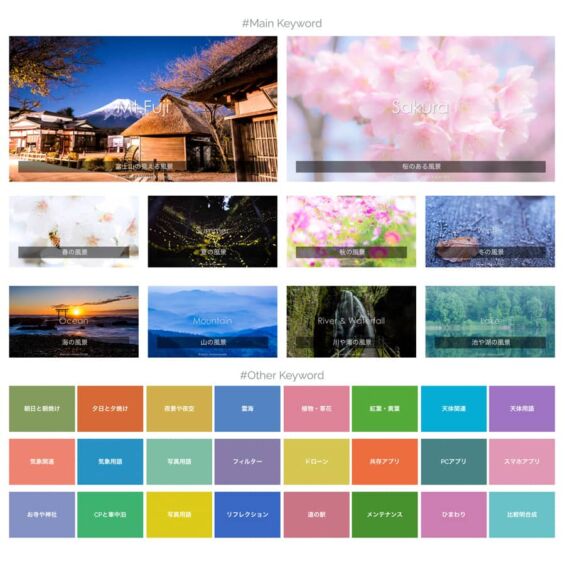Movavi Photo Editor5写真現像加工の無料アプリ体験レポート!Mac&Win対応
Movavi Photo Editor5を使ってみました。
写真系のアプリはたくさんありますが、無料アプリの場合は制限があります。
Movavi Photo Editor5も同様ですが無料でも充分使用できるようです。
Movavi Photo Editor5はPC用のアプリケーションでWin版、Mac版があります。
写真を楽しむブログ 撮影アイテム紹介 写真ブログにようこそ!
私は基本的にPhotoshopを使用しているので、その他の写真加工アプリは必要ありませんが、たまに簡単にできるエフェクトなどがあると試してみたくなります。
そこで目に付いた写真現像加工アプリが「Movavi Photo Editor5」
早速使用してみました。
Movavi Photo Editor5とは
Movavi Photo Editor5は無料で配布されていますが、さらにエフェクトを利用したい場合などは有料になるようです。
モバイル用ではなくデスクトップ用のアプリケーションでWin版、Mac版が用意されています。
Movavi Photo Editor5をサイトからダウンロードして展開します。
ダウンロードからインストール方法は簡単ですので省略しますが、ダウンロードしてインストーラーの指示に従えばインストールできます。
「Movavi Photo Editor5ダウンロード」(Mac版)
ダウンロードサイトはMac版のページですがWin版はリンクがあります。
対応写真画像データ
下記の写真データが取り込めます。
BMP, DPX, GIF (静止画像), JPEG, JPEG-LS, JPEG 2000, PBM, PGM, PCX, PIC, PGMYUV, PNG, PIX, PTX, PPM, Sun Rasterfile, TIFF, TARGA, WebP, XFace, XBM, RAW (一般的な形式)
写真データの全域を網羅していますので全く問題ありませんね。
Movavi Photo Editor5
Movavi Photo Editor5を開くとチュートリアルを観ると言う案内がありますので、言われるがままにチュートリアルを観ると、殆どの事が理解できます。
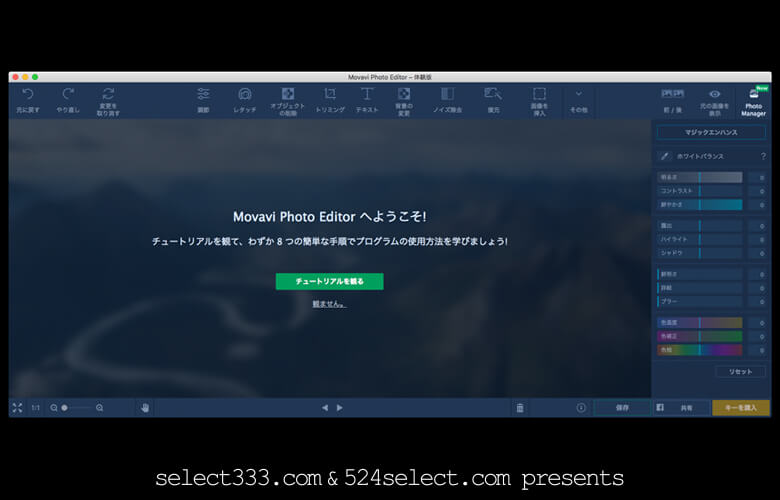
調節
写真の現像や色合いの調節ができます。
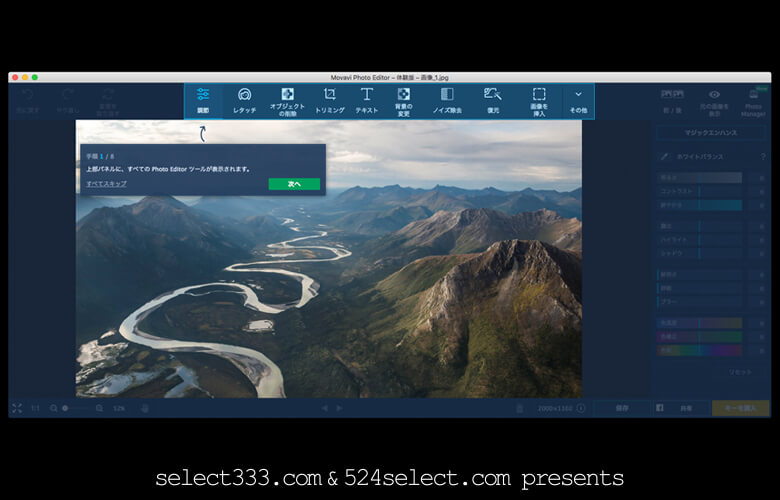
ホワイトバランスから明るさ・コントラストなどほとんどの色調節ができます。
暗すぎたり明るすぎる写真もも露出を変えることができますので、多少の失敗写真は蘇ります。
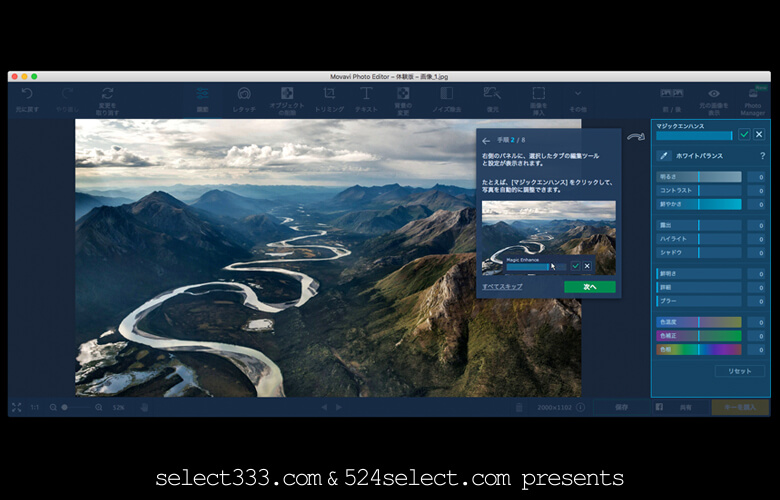
前/後
調整前と調整後を横に並べて比較できるため、調整状態が良く分かります。
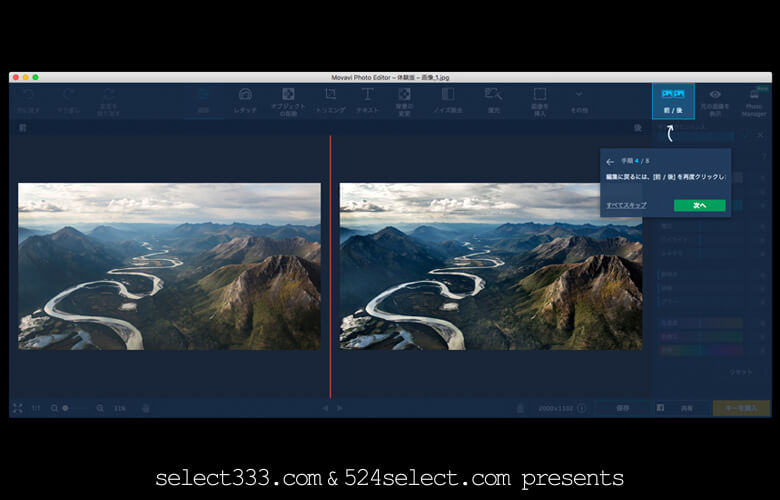
Movavi Photo Editor5使用感
実際に手持ちの画像を開いてみます。
RAWデータを開いてみました。RAWデータが開けるという事は現像ができるという事ですね。
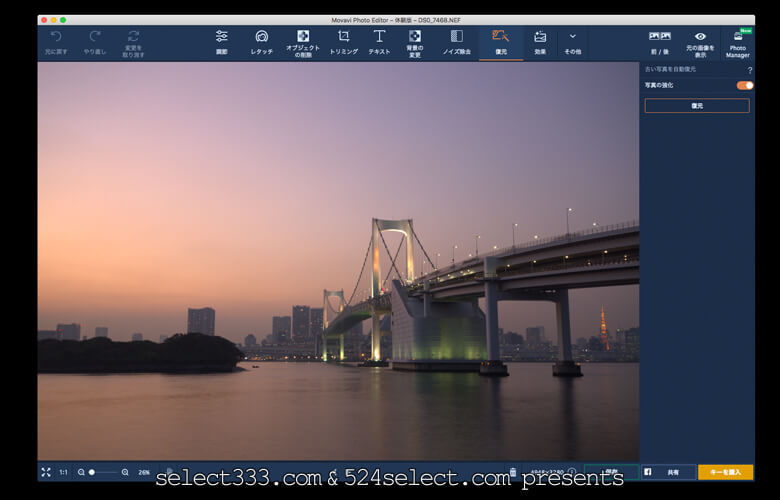
効果が用意されていて好みの加工がワンタッチでできます。
エフェクトを使用したものは、効果の量で調節できるため程良い状態を選択できます。
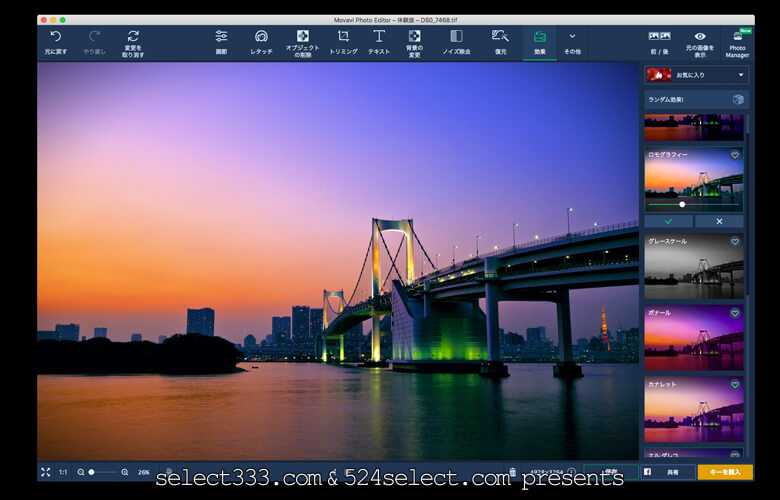
いろいろいじらなくても効果を適用すればすぐに加工画像が出来上がります。
スマホアプリ同様に加工ならすぐできます。
Movavi Photo Editor5の魅力として試したいのが修復機能です。
モノクロの写真に限ってという事ですが、古い写真を修復することができます。
無料版の場合は、サイズに制限があるようですが有料バージョンにアップグレードすればサイズも選択できるようです。

古い写真を修復するには写真自体をスキャンして加工しますが、プロでないと修復は難しいためこのような機能が備わっているのであれば魅力的なアプリです。
古い写真をデジタル化するには良いアプリケーションですね。
Movavi Photo Editor5まとめ
普段Photoshopなど有料のアプリケーションを使用していれば、新たに手に入れる必要は無いアプリケーションです。
また各メーカーからの支給アプリがあれば必要無いかもしれません。
スマホではなく「デジカメで撮影した写真を無料アプリで加工したい」などの場合は、選択肢に入れても良いでしょう。
ただ、有料バージョンにするか?という事であれば他にもありますので吟味してください。